아두이노 우노 R4 LM35 온도 센서
이 튜토리얼은 Arduino Uno R4와 LM35 온도 센서를 사용하는 방법에 대해 안내합니다. 자세히 살펴보겠습니다:
- Arduino Uno R4를 LM35 온도 센서에 연결하는 방법.
- Arduino Uno R4를 프로그래밍하여 LM35 센서에서 온도를 읽는 방법.

준비물
| 1 | × | Arduino UNO R4 WiFi or Arduino UNO R4 Minima | ||
| 1 | × | (또는) DIYables STEM V4 IoT, Compatible with Arduino Uno R4 WiFi | 쿠팡 | 아마존 | |
| 1 | × | USB 케이블 타입-A to 타입-C (USB-A PC용) | 쿠팡 | 아마존 | |
| 1 | × | USB 케이블 타입-C to 타입-C (USB-C PC용) | 아마존 | |
| 1 | × | LM35 Temperature Sensor | 아마존 | |
| 1 | × | 브레드보드 | 쿠팡 | 아마존 | |
| 1 | × | 점퍼케이블 | 쿠팡 | 아마존 | |
| 1 | × | (추천) 아두이노 우노 R4용 스크루 터미널 블록 쉴드 | 쿠팡 | 아마존 | |
| 1 | × | (추천) 아두이노 우노 R4용 브레드보드 쉴드 | 쿠팡 | 아마존 | |
| 1 | × | (추천) 아두이노 우노 R4용 케이스 | 쿠팡 | 아마존 | |
| 1 | × | (추천) 아두이노 우노 R4용 전원 분배기 | 쿠팡 | 아마존 | |
| 1 | × | (추천) 아두이노 우노용 프로토타이핑 베이스 플레이트 & 브레드보드 키트 | 아마존 |
공개: 이 포스팅 에 제공된 일부 링크는 아마존 제휴 링크입니다. 이 포스팅은 쿠팡 파트너스 활동의 일환으로, 이에 따른 일정액의 수수료를 제공받습니다.
- LM35 온도 센서 소개
핀아웃
LM35 온도 센서는 세 개의 핀이 있습니다.
- GND 핀: GND (0V) 에 연결
- VCC 핀: VCC (5V) 에 연결
- OUT 핀: 이것은 신호 핀입니다. 온도와 관련된 전압을 출력합니다. Arduino UNO R4의 아날로그 핀에 연결하십시오.

작동 원리
LM35는 온도가 상승함에 따라 전압을 증가시킵니다. 섭씨 1도당 출력은 10 밀리볼트(mV) 증가합니다. 온도를 찾으려면 전압을 10으로 나눕니다.
선연결
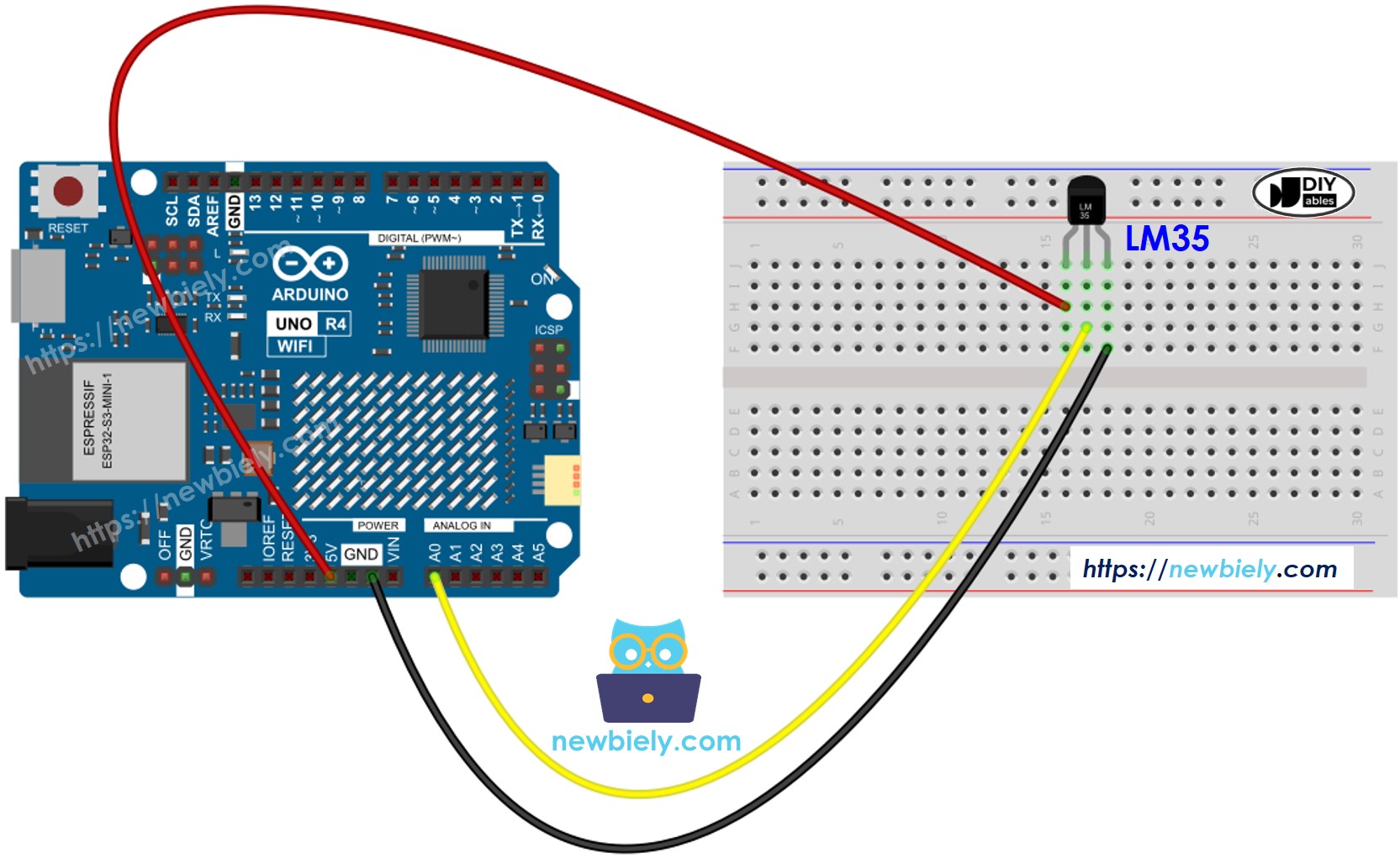
이 이미지는 Fritzing을 사용하여 만들어졌습니다. 이미지를 확대하려면 클릭하세요.
Arduino Uno R4와 기타 부품에 전원을 공급하는 가장 효과적인 방법을 확인하시려면, 아래 링크를 참조하세요: 아두이노 우노 R4 전원 공급 방법.
LM35 온도 센서를 위한 프로그래밍 방법
- analogRead() 함수를 사용하여 온도 센서로부터 ADC 값을 얻습니다.
int adcVal = analogRead(PIN_LM35);
- ADC 값을 밀리볼트로 측정된 전압으로 변환하십시오.
float milliVolt = adcVal * (ADC_VREF_mV / ADC_RESOLUTION);
- 전압을 섭씨 온도로 변경하십시오.
float tempC = milliVolt / 10;
- 필요에 따라 섭씨를 화씨로 변경하세요.
float tempF = tempC * 9 / 5 + 32;
아두이노 UNO R4 코드
/*
* 이 아두이노 우노 R4 코드는 newbiely.kr 에서 개발되었습니다
* 이 아두이노 우노 R4 코드는 어떠한 제한 없이 공개 사용을 위해 제공됩니다.
* 상세한 지침 및 연결도에 대해서는 다음을 방문하세요:
* https://newbiely.kr/tutorials/arduino-uno-r4/arduino-uno-r4-lm35-temperature-sensor
*/
#define ADC_VREF_mV 5000.0 // in millivolt
#define ADC_RESOLUTION 1024.0
#define PIN_LM35 A0
void setup() {
Serial.begin(9600);
}
void loop() {
// get the ADC value from the temperature sensor
int adcVal = analogRead(PIN_LM35);
// convert the ADC value to voltage in millivolt
float milliVolt = adcVal * (ADC_VREF_mV / ADC_RESOLUTION);
// convert the voltage to the temperature in Celsius
float tempC = milliVolt / 10;
// convert the Celsius to Fahrenheit
float tempF = tempC * 9 / 5 + 32;
// print the temperature in the Serial Monitor:
Serial.print("Temperature: ");
Serial.print(tempC); // print the temperature in Celsius
Serial.print("°C");
Serial.print(" = "); // separator between Celsius and Fahrenheit
Serial.print(tempF); // print the temperature in Fahrenheit
Serial.println("°F");
delay(1000);
}
자세한 사용 방법
다음 지침을 단계별로 따르세요:
- Arduino Uno R4 WiFi/Minima를 처음 사용하는 경우, 아두이노 우노 R4 - 소프트웨어 설치 튜토리얼을 참조하십시오.
- 제공된 다이어그램에 따라 Arduino Uno R4를 LM35 센서에 연결하십시오.
- USB 케이블을 사용하여 Arduino Uno R4 보드를 컴퓨터에 연결하십시오.
- 컴퓨터에서 Arduino IDE를 실행하십시오.
- 적절한 Arduino Uno R4 보드(예: Arduino Uno R4 WiFi)와 COM 포트를 선택하십시오.
- 위 코드를 복사하여 Arduino IDE에서 엽니다.
- Arduino IDE에서 Upload 버튼을 클릭하여 코드를 Arduino UNO R4로 전송하십시오.
- 센서를 손에 잡고 있습니다.
- 시리얼 모니터에서 결과를 확인하십시오.
COM6
Temperature: 26.31°C = 79.36°F
Temperature: 26.44°C = 79.59°F
Temperature: 26.50°C = 79.70°F
Temperature: 26.56°C = 79.81°F
Temperature: 27.06°C = 80.71°F
Temperature: 27.75°C = 81.95°F
Temperature: 28.37°C = 83.07°F
Temperature: 29.00°C = 84.20°F
Temperature: 29.56°C = 85.21°F
Temperature: 30.00°C = 86.00°F
Temperature: 30.31°C = 86.56°F
Temperature: 30.62°C = 87.12°F
Temperature: 30.87°C = 87.57°F
Autoscroll
Clear output
9600 baud
Newline
동영상
비디오 제작은 시간이 많이 걸리는 작업입니다. 비디오 튜토리얼이 학습에 도움이 되었다면, YouTube 채널 을 구독하여 알려 주시기 바랍니다. 비디오에 대한 높은 수요가 있다면, 비디오를 만들기 위해 노력하겠습니다.
